如何用CorelDraw绘制镂空的立体球形
来源:网络收集 点击: 时间:2024-03-10【导读】:
介绍了用CorelDraw绘制镂空的立体球形的方法工具/原料more电脑CorelDraw X7 方法/步骤1/8分步阅读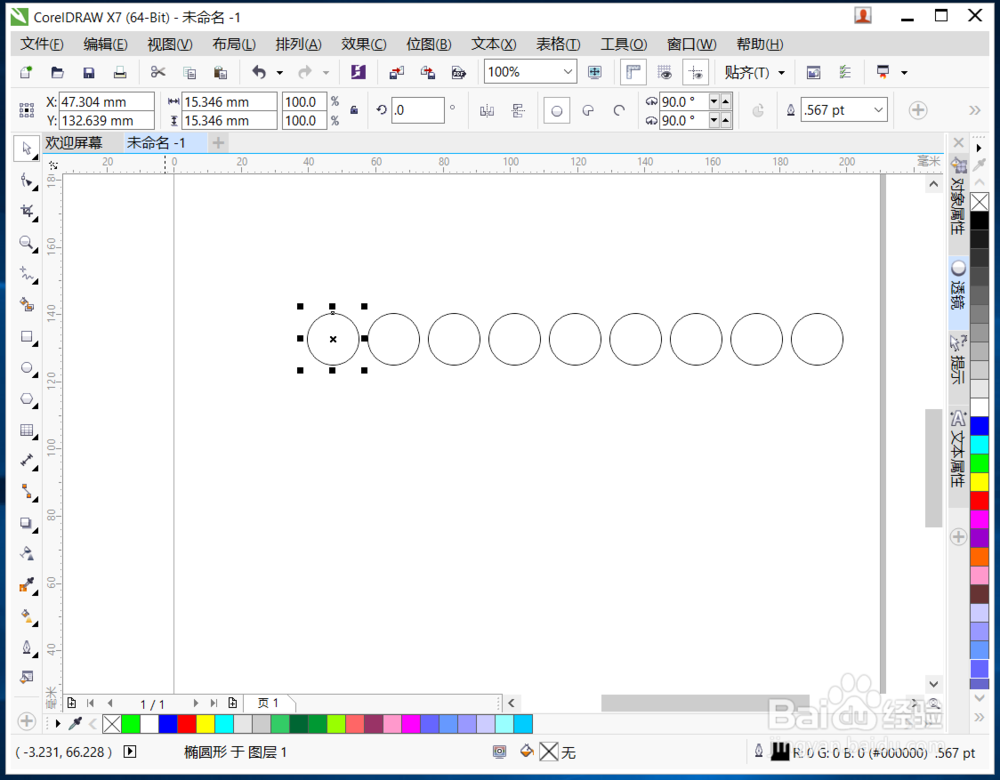 2/8
2/8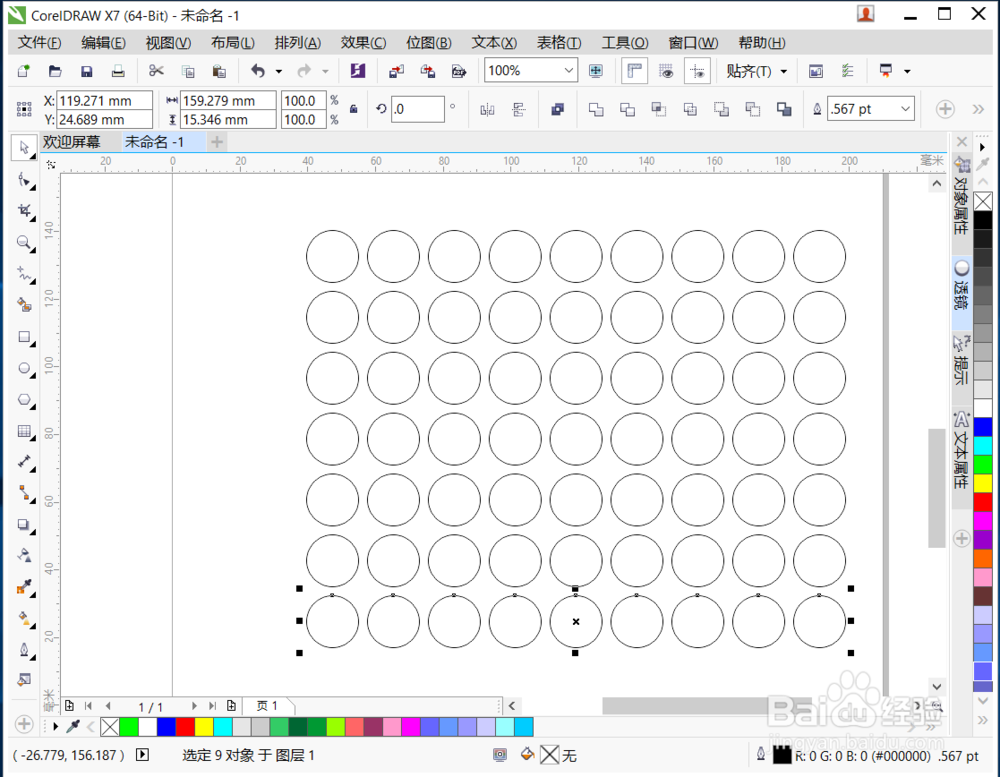 3/8
3/8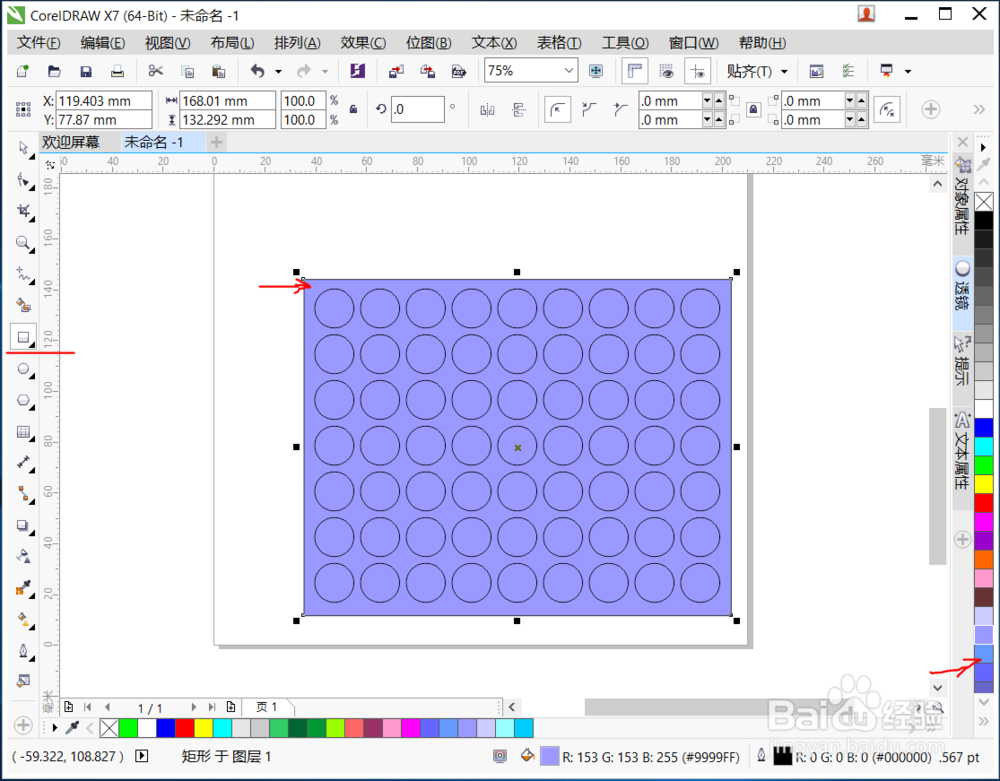
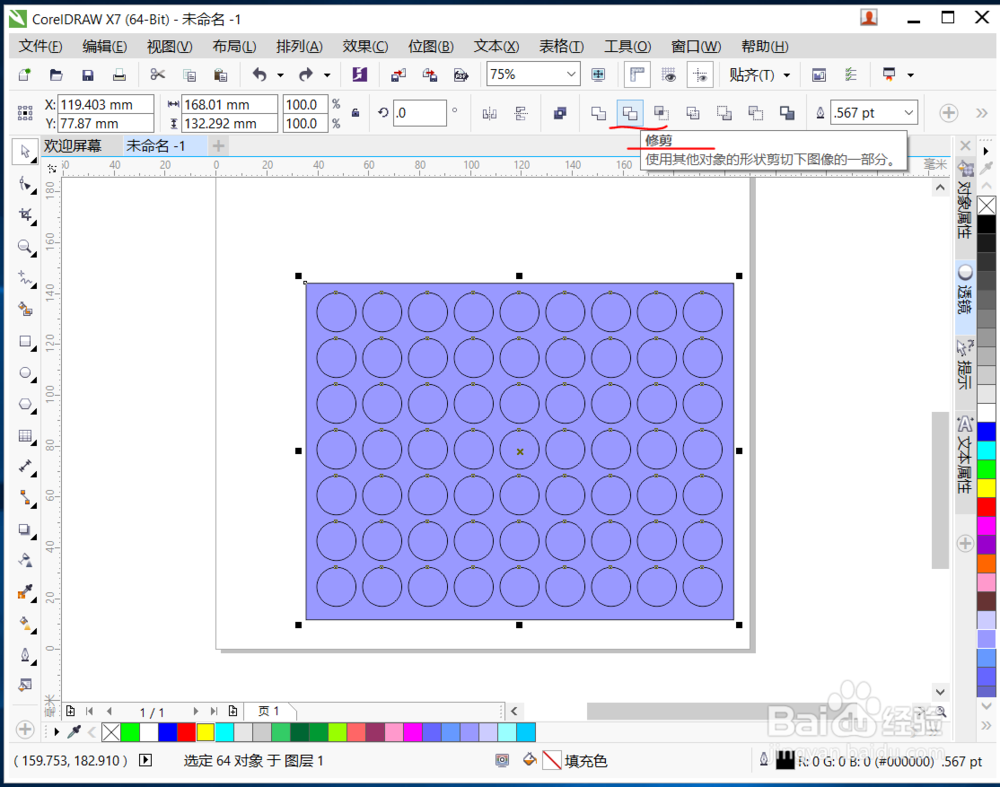 4/8
4/8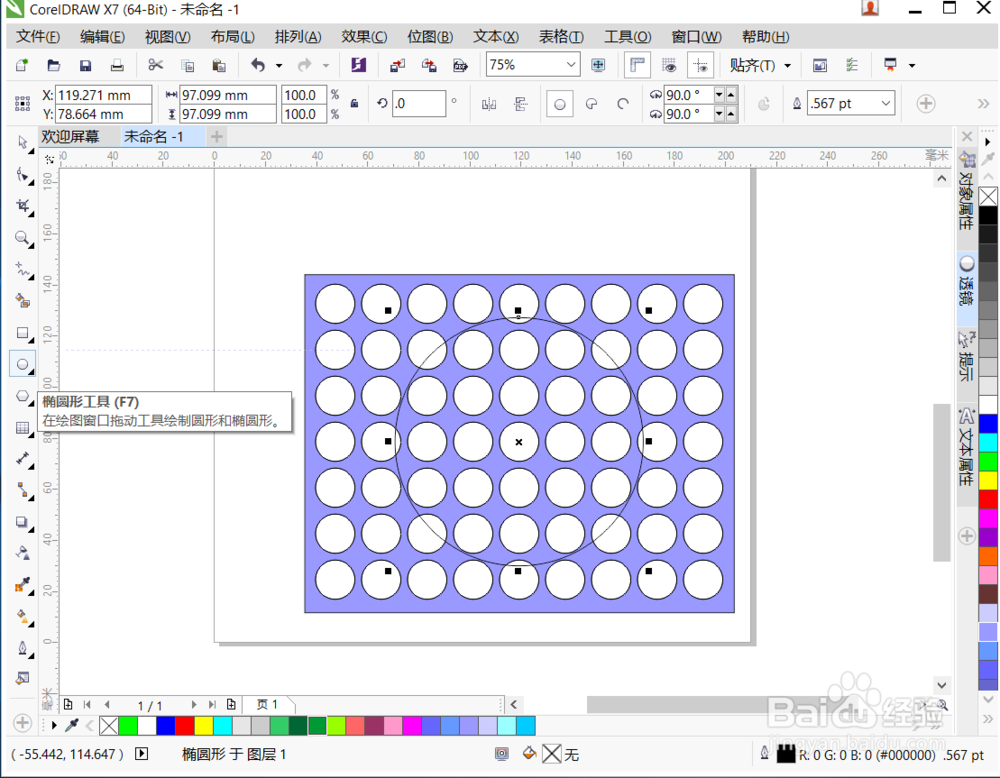
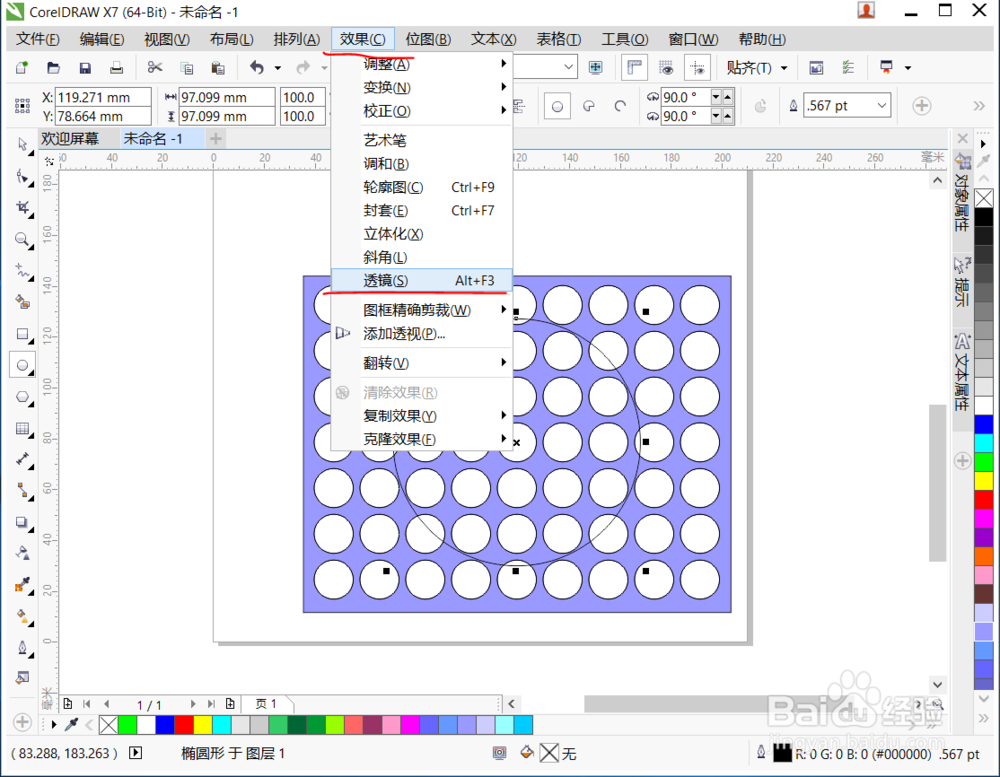 5/8
5/8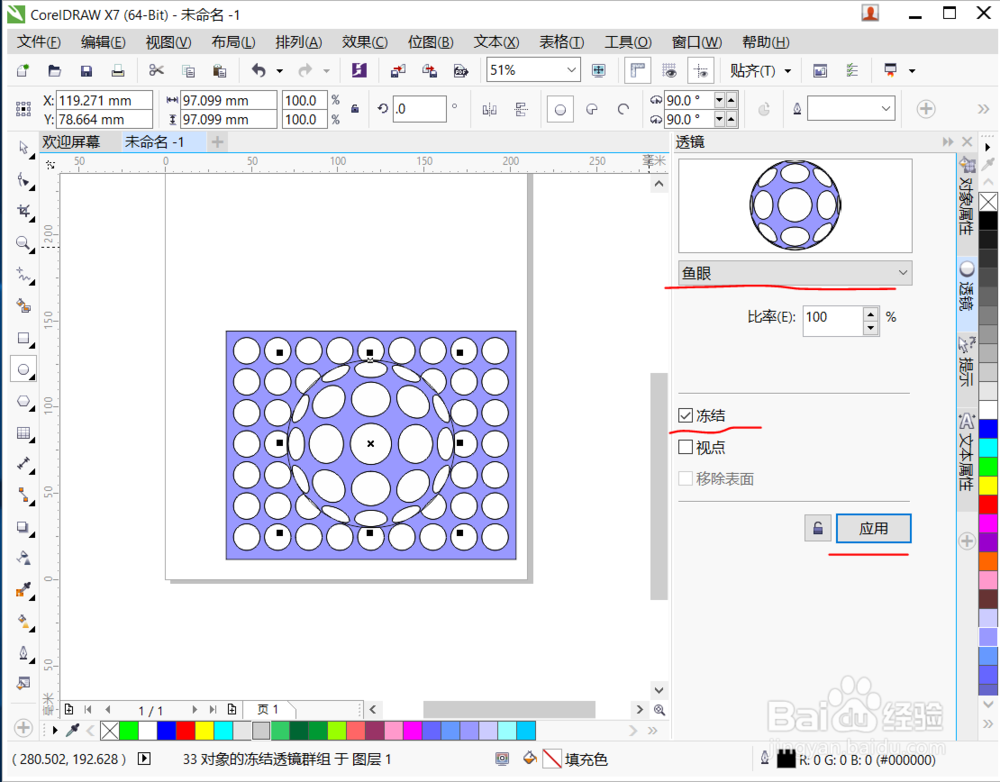 6/8
6/8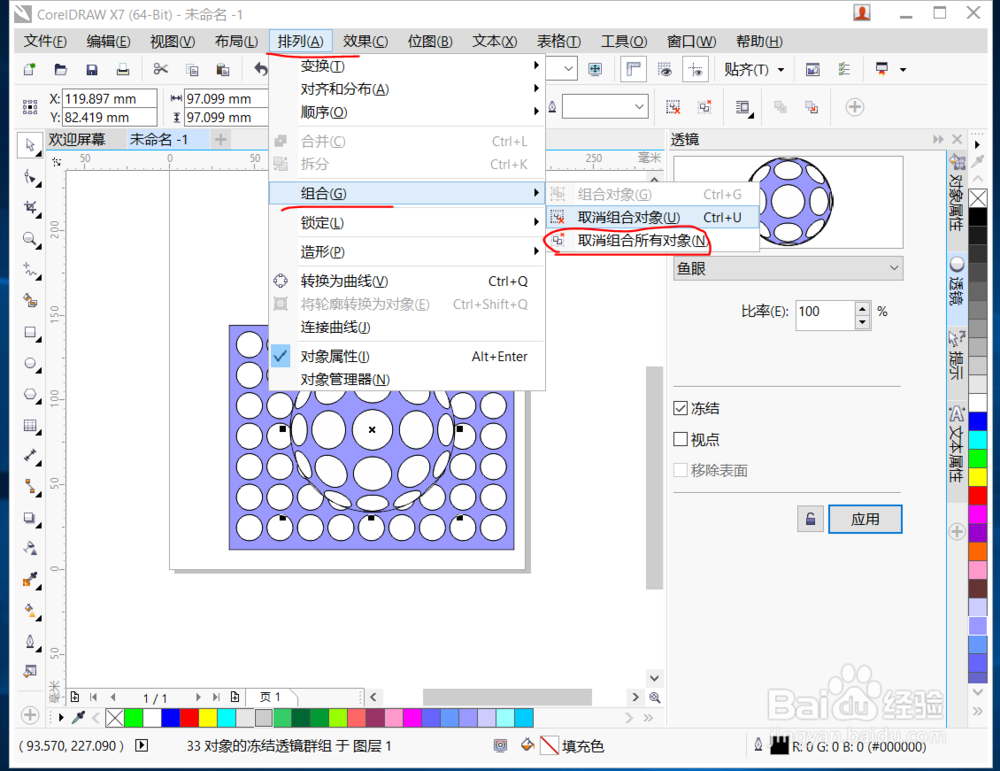 7/8
7/8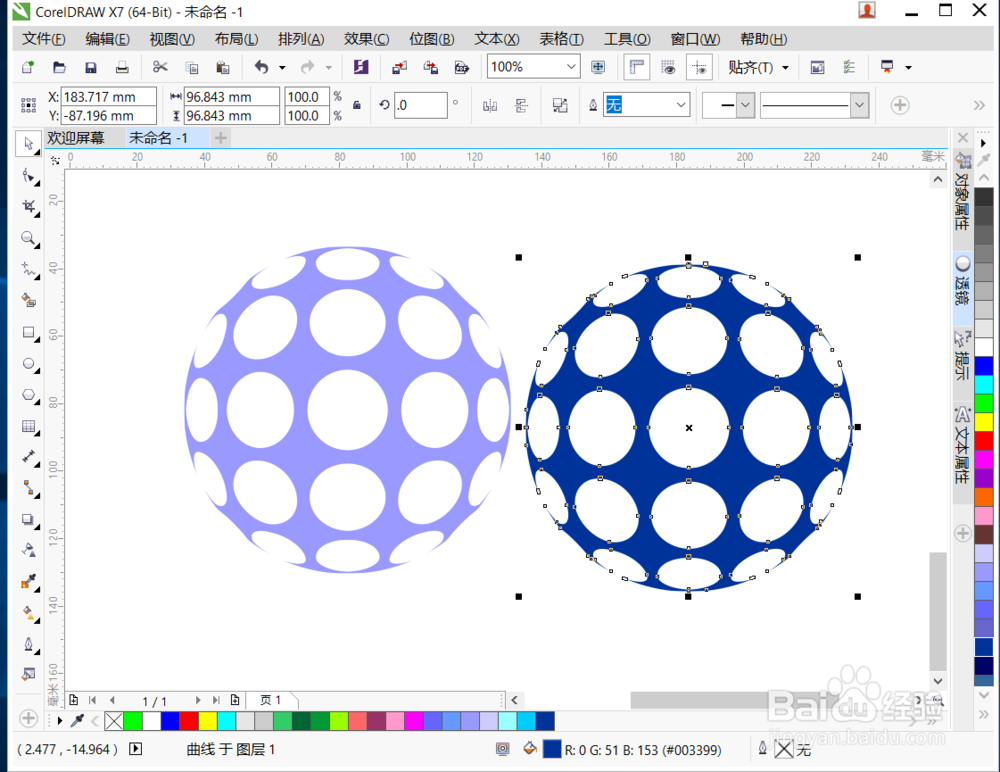 8/8
8/8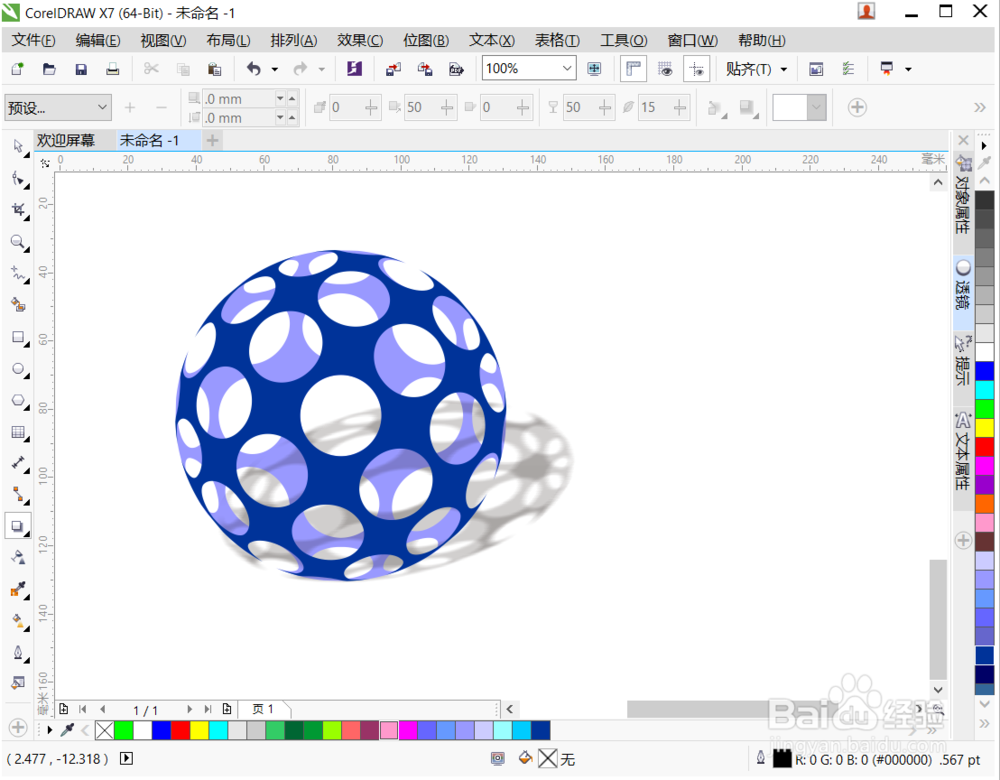 注意事项
注意事项
新建文档,用椭圆工具绘制个小的正圆,复制一个,再按Ctrl+D重制多个
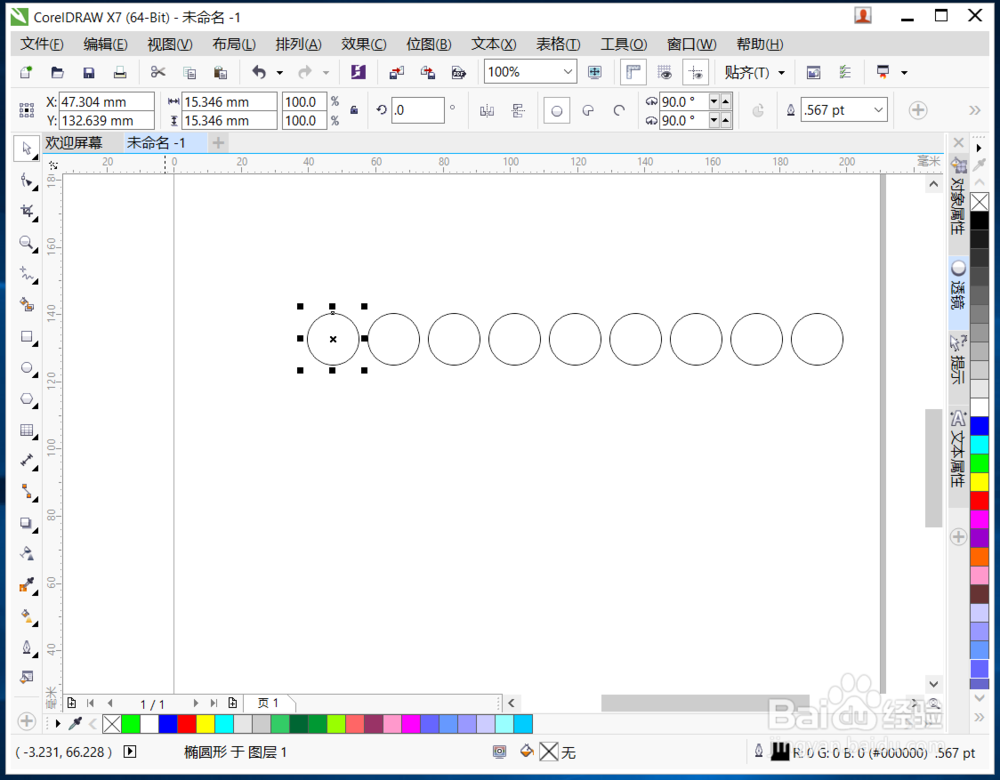 2/8
2/8选中第一排所有圆向下复制,同上复制多个
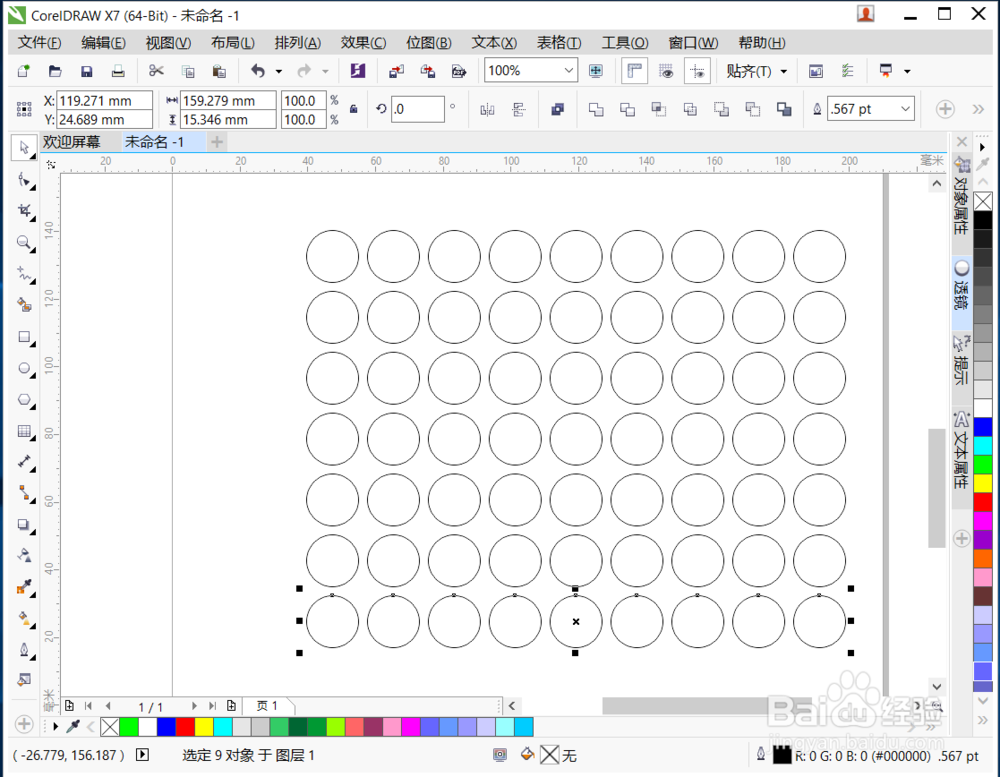 3/8
3/8用矩形工具绘制一个合适大小的矩形,填充为蓝色。同时选中矩形和圆,执行修剪
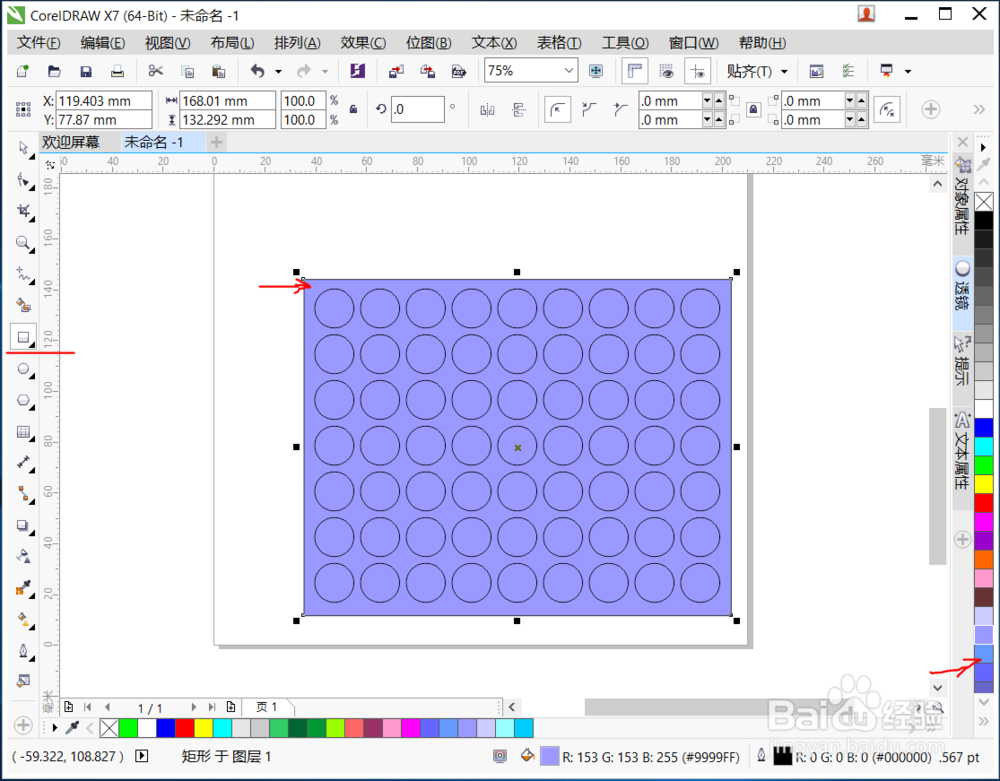
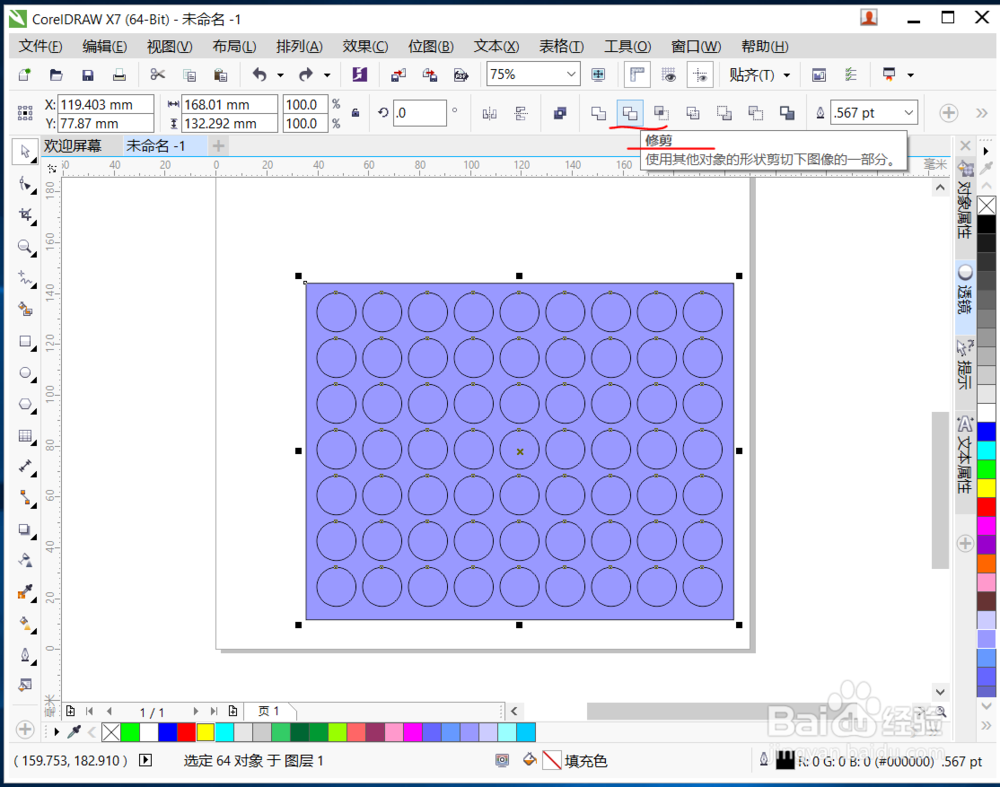 4/8
4/8用椭圆工具在图形的合适位置绘制一个正圆,执行效果——透镜
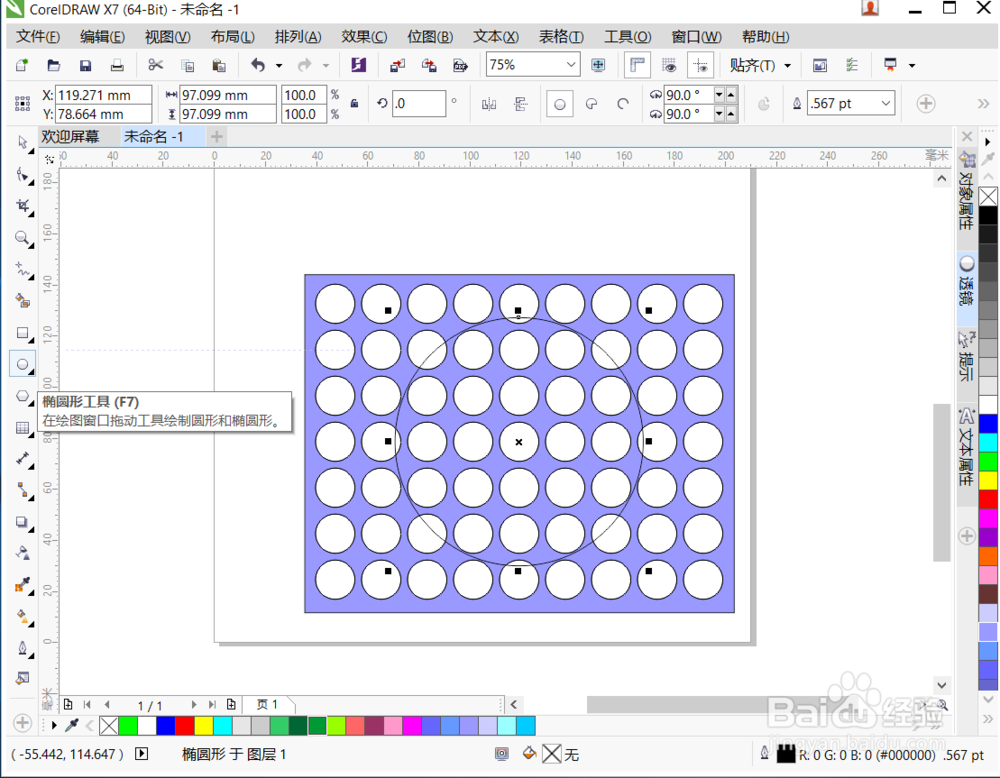
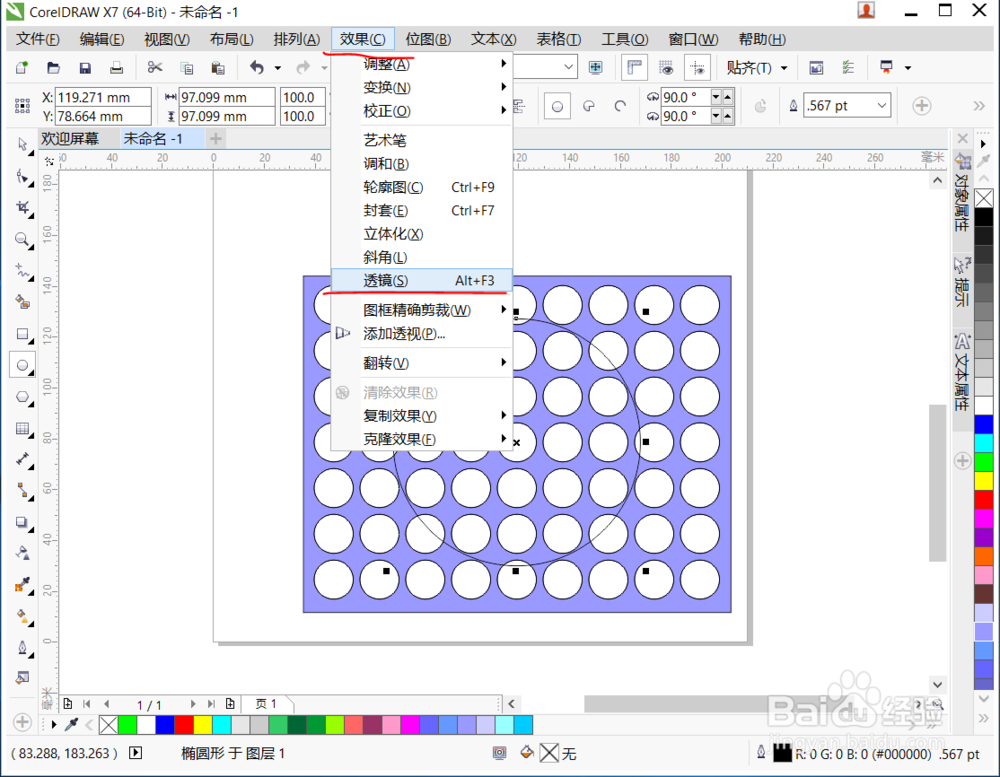 5/8
5/8选择透镜效果为鱼眼,勾选冻结,然后应用
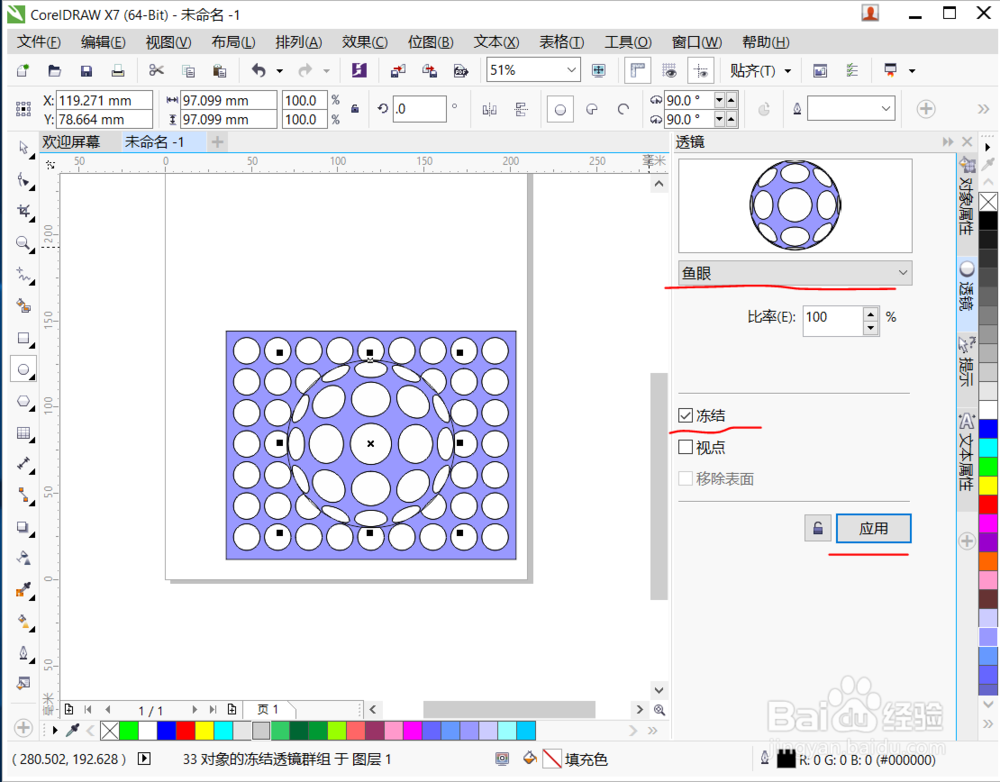 6/8
6/8执行排列——组合——取消组合所有对象,右键点击颜色,去掉边框色以及白色底圆,圆圈
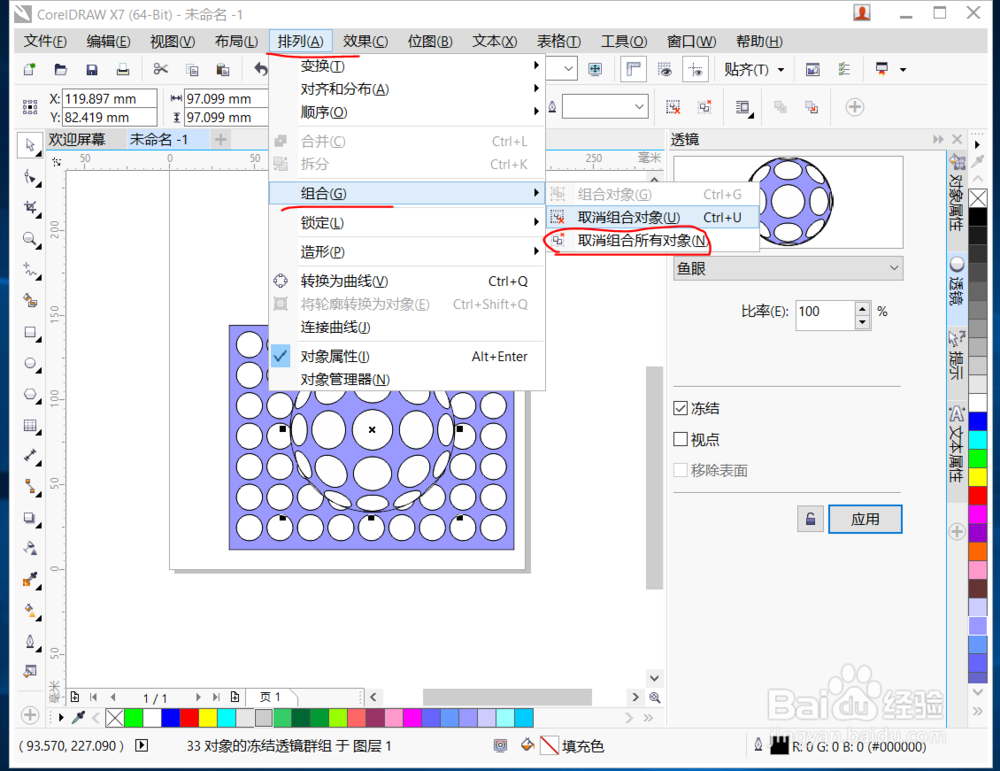 7/8
7/8复制一个图形,填充色改为稍微深点的蓝色
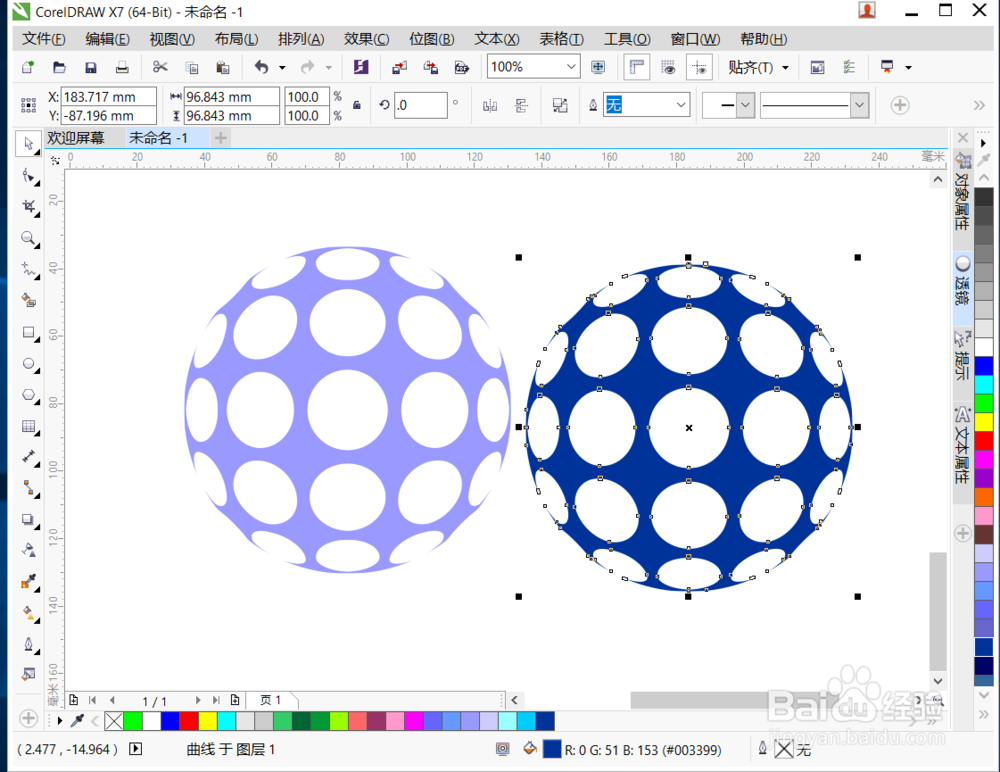 8/8
8/8将两个图形移到一起,旋转到合适位置,最后加上阴影效果,就完成立体镂空球体的绘制了
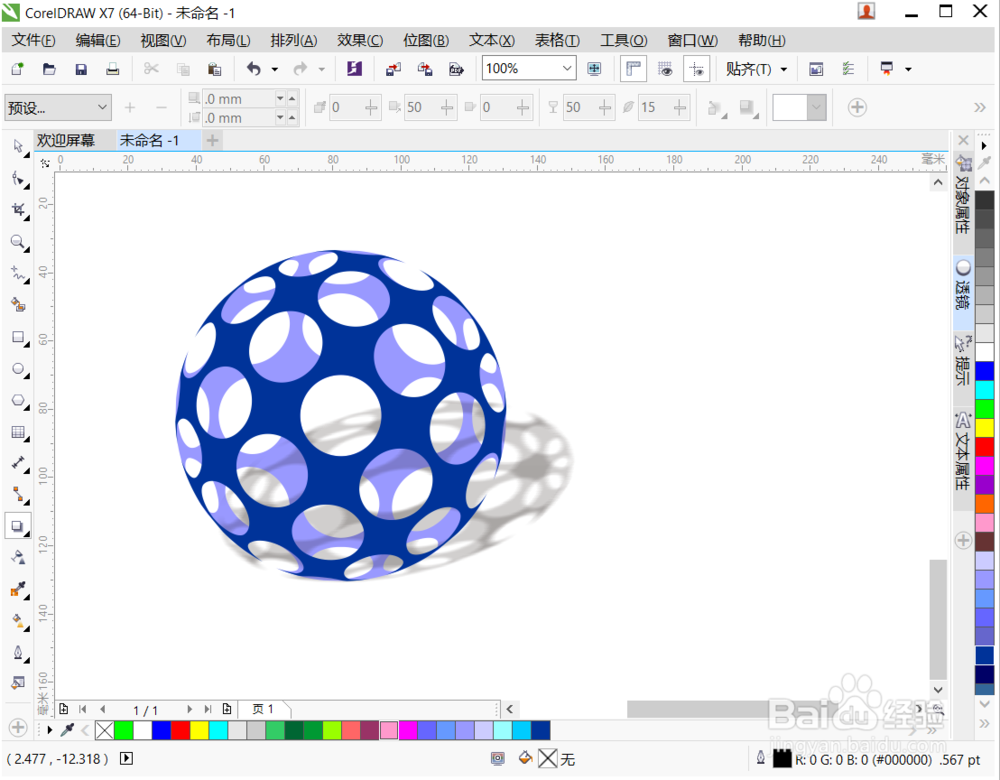 注意事项
注意事项修剪工具的使用
透镜工具的使用
软件立体镂空球形版权声明:
1、本文系转载,版权归原作者所有,旨在传递信息,不代表看本站的观点和立场。
2、本站仅提供信息发布平台,不承担相关法律责任。
3、若侵犯您的版权或隐私,请联系本站管理员删除。
4、文章链接:http://www.1haoku.cn/art_310644.html
上一篇:踢足球怎么练习带球过人的技巧
下一篇:闲鱼怎样自动播放视频设置
 订阅
订阅